macbook可以装win10吗 macbook双系统安装win10教程
很多用户为了提高办公效率,就会选择入手苹果的macbook电脑来进行办公,可是由于程序的兼容问题,导致用户需要通过win10系统来操作,因此近日就有小伙伴在咨询小编说macbook可以装win10吗?答案肯定是可以的,今天小编就给大家带来macbook双系统安装win10教程。
具体方法:
1、首先自行在网上搜索“windows10下载”找到官方下载地址进入,下载好win10官方系统镜像到苹果电脑。【萝卜家园win10 64位安全破解版v2023.03】
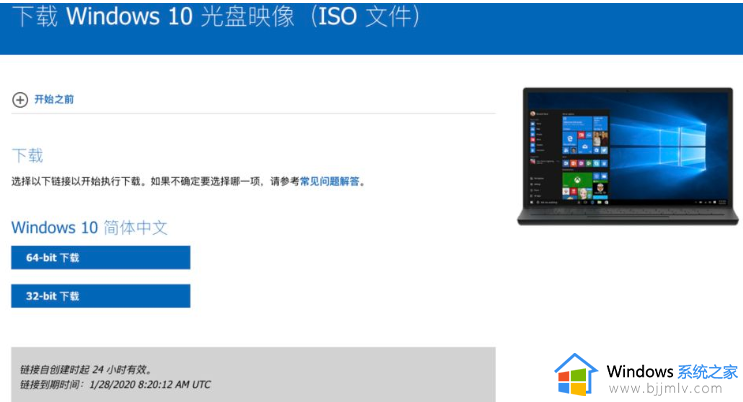
2、然后打开苹果系统的启动栏,找到“其他”-“启动转换助理”打开。
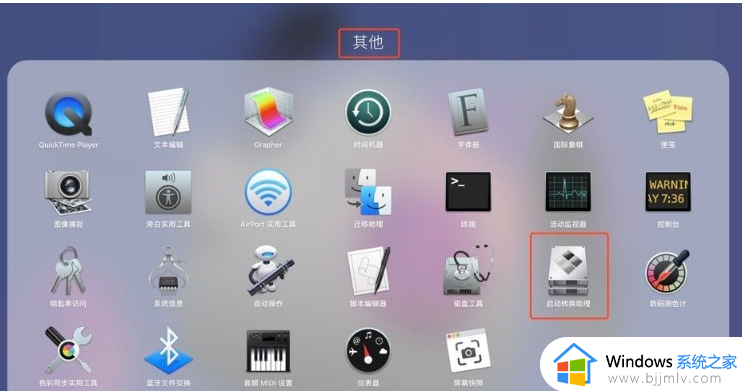
3、然后点击继续,选择刚才下载好的win10镜像,给windows10分配的磁盘空间,一般建议至少预留50G左右,然后点击“安装”即可开始安装。

4、等待安装完成后系统会自动重启,并且进入熟悉的windows电脑安装界面,我们按照自己的需要进行系统配置安装即可。
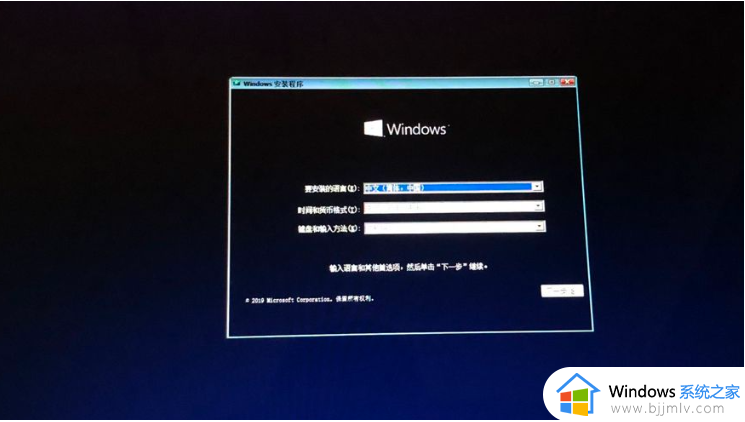
5、等安装进入win10系统后,我们还需要安装bootcamp驱动。进入win10系统桌面首先打开底下的文件夹,按照如图步骤进行驱动安装。
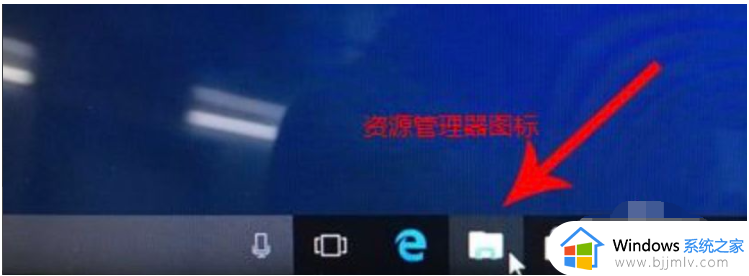
6、打开D盘,进入BootCamp文件夹,打开Steup.exe进行安装。
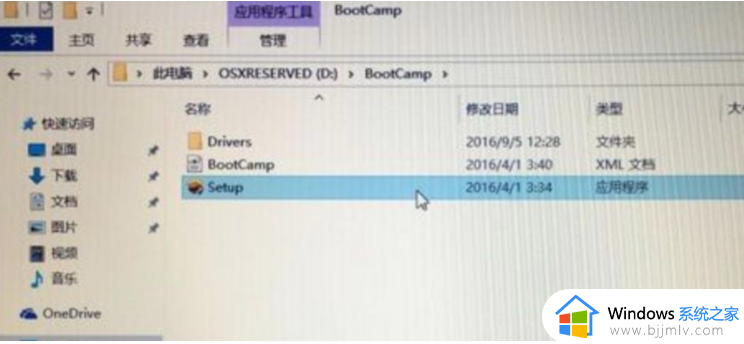
7、安装成功后,再次重启电脑。
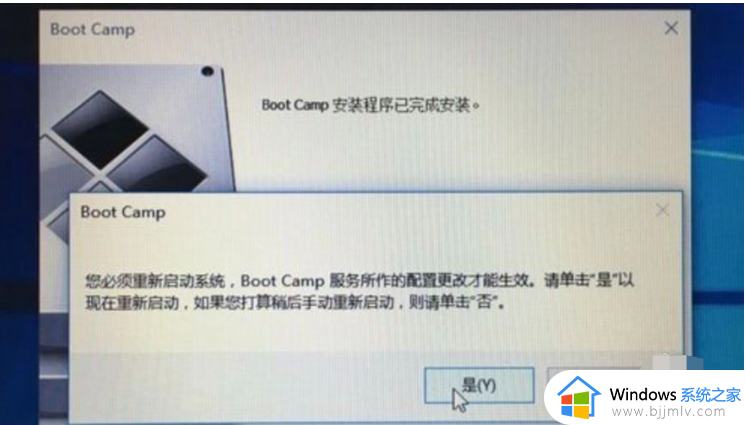
8、重启后,我们只需要将win10官方系统激活即可正常使用全部的系统功能了。
上述就是小编给大家介绍的macbook双系统安装win10教程了,还有不清楚的用户就可以参考一下小编的步骤进行操作,希望能够对大家有所帮助。
macbook可以装win10吗 macbook双系统安装win10教程相关教程
- macbook m2安装win10系统的步骤 苹果macbook m2如何安装win10系统
- win10和ubuntu双系统安装教程 如何装win10和ubuntu双系统
- mac装双系统win10详细教程 mac电脑怎么装win10双系统图解
- 电脑如何装双系统win7和win10 电脑双系统怎么安装win10和win7
- win10官方u盘怎么安装系统 win10官方系统u盘安装教程
- 怎样重新安装电脑系统win10 重新安装电脑win10系统教程
- 原版win10系统怎么安装 原版win10系统安装教程
- 在线安装win10系统详细图解2024 最新官方原版win10安装教程
- 官方win10怎么安装 win10官方系统安装教程
- 微软官网装win10教程 微软官网怎么安装系统win10
- u盘重装系统win10详细步骤和方法 最新u盘如何安装win10系统教程
- windows制作u盘启动盘的方法 如何制作u盘启动盘
- 最新番茄花园win7安装教程 番茄花园windows7怎么安装
- u盘怎么重装系统win7系统 u盘启动安装win7系统教程
- guid格式可以装win7嘛 guid格式硬盘怎么装win7
- 大白菜u盘启动盘制作步骤 大白菜u盘启动盘怎么制作
热门推荐
系统安装教程推荐
- 1 u盘重装系统win10详细步骤和方法 最新u盘如何安装win10系统教程
- 2 u盘怎么重装系统win7系统 u盘启动安装win7系统教程
- 3 guid格式可以装win7嘛 guid格式硬盘怎么装win7
- 4 大白菜u盘启动盘制作步骤 大白菜u盘启动盘怎么制作
- 5 原版win10系统怎么安装 原版win10系统安装教程
- 6 mac装双系统win10详细教程 mac电脑怎么装win10双系统图解
- 7 微星主板u盘启动按f几 微星主板怎么设置u盘启动
- 8 如何用光盘重装系统win7 用光盘重装系统win7具体步骤
- 9 微软官网装win10教程 微软官网怎么安装系统win10
- 10 macbook可以装win10吗 macbook双系统安装win10教程
win10系统推荐